Soru
Sorun: Windows'ta bilgisayar bir zamanlayıcıda nasıl kapatılır?
Merhaba. Bir Windows bilgisayarını belirli bir süre sonra otomatik olarak kapanacak şekilde programlamanın bir yolu var mı?
Çözülmüş Cevap
Bazen kullanıcılar Windows'taki otomatik kapanmadan yararlanmak isteyebilir. Bilgisayar genellikle uyku moduna geçse bile[1] bir süre hareketsiz kaldıktan sonra, daha uzun aralar için kapatmak en iyisidir. Uyku modu çok az güç kullanır, RAM,
[2] PC daha hızlı açılır ve kullanıcılar herhangi bir çalışma ilerlemesini kaybetmez.Ancak, uyku modunda daha uzun süre bırakmak oldukça yorucu olabilir ve çevre dostu olmayabilir. ABD Enerji Bakanlığı'na göre, bilgisayarınızı 20 dakikadan fazla kullanmayacaksanız uyku moduna almanız önerilir. İki saatten fazla kullanmayacaksanız bilgisayarınızı kapatmanız da önerilir.[3]
Bu nedenle, bu durumda kullanıcılar Windows'ta bir uyku zamanlayıcısı kapatma zamanlayabilir. Bu birkaç farklı yolla yapılabilir. İnsanlar bunu gerçekleştirmek için komut istemini, çalıştır iletişim kutusunu, bir masaüstü kısayolunu veya Görev Zamanlayıcı uygulamasını kullanabilir. Bu kılavuzda, Windows'ta bilgisayarı bir zamanlayıcıda kapatmanın 4 yöntemini bulacaksınız. Ayrıca uyku kapatma komutunu nasıl iptal edeceğinizi de göstereceğiz.

Yöntem 1. Komut İstemi'ni kullanın
Bilgisayarınızın en yüksek performansını geri yüklemek için lisanslı sürümünü satın almalısınız. yeniden görüntü yeniden görüntü onarım yazılımı.
- Basmak Windows tuşu + R açmak için Çalıştırmak iletişim kutusu
- Tip cmd ve E'ye basnter
- Aşağıdaki komutu yazın ve tuşuna basın Giriş:
Kapatma -s -t 3000
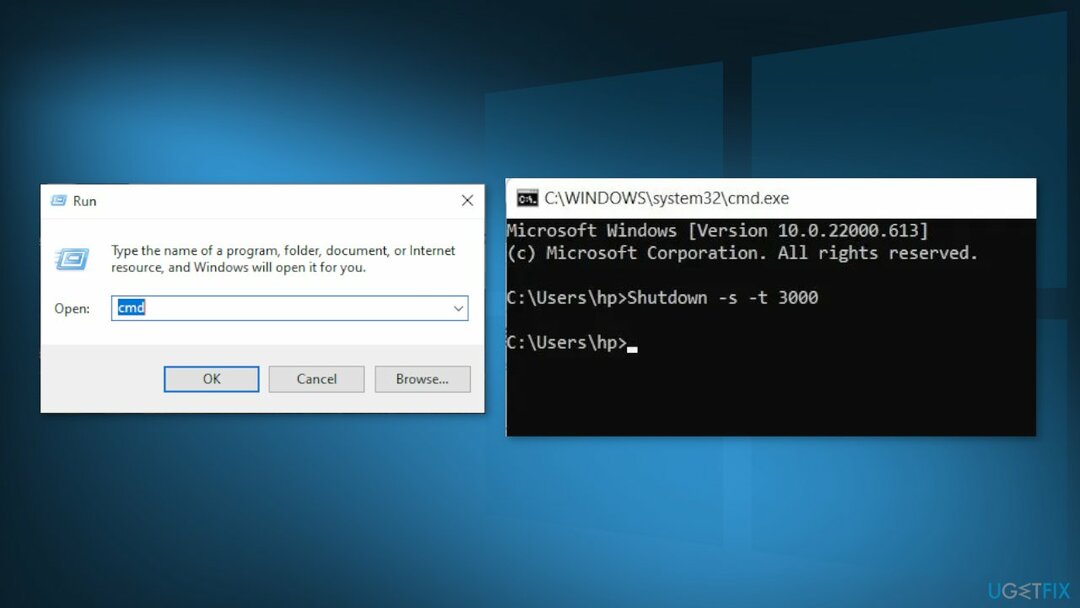
- -s kapatma komutunu veriyor ve -t saniye sayısı, beklemesini istiyorsun
- Zamanlamayı kendi beğeninize göre değiştirebilirsiniz
Yöntem 2. Çalıştır kutusunu kullanın
Bilgisayarınızın en yüksek performansını geri yüklemek için lisanslı sürümünü satın almalısınız. yeniden görüntü yeniden görüntü onarım yazılımı.
- Basmak Windows tuşu + R açmak için Çalıştırmak iletişim kutusu
- Tip kapatma -s -t ve saniye sayısı ihtiyacın var
- Seçme TAMAM
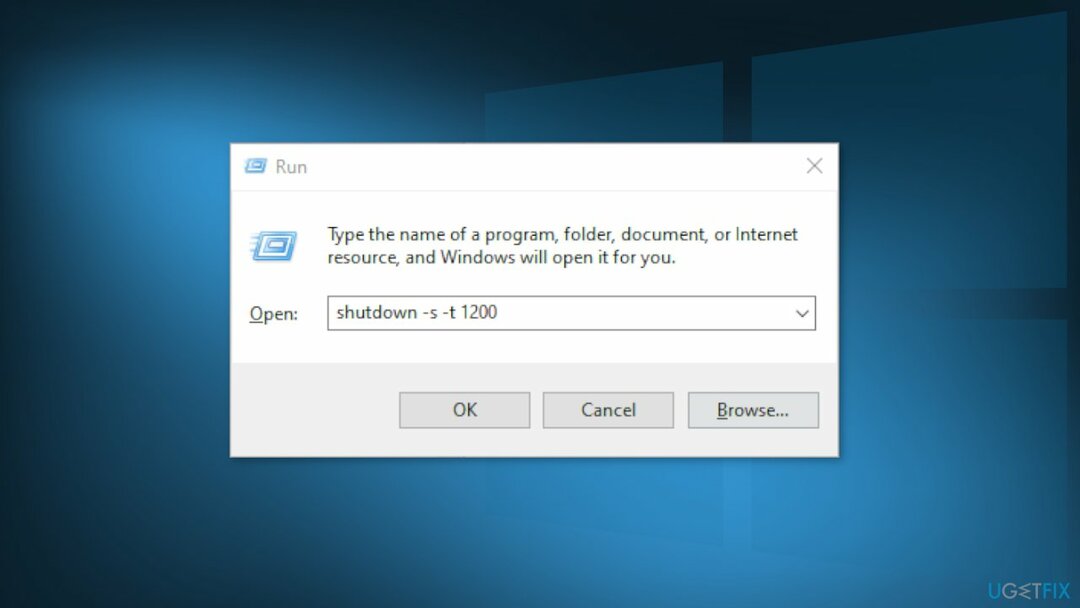
Yöntem 3. Bir Masaüstü Kısayolu kullanın
Bilgisayarınızın en yüksek performansını geri yüklemek için lisanslı sürümünü satın almalısınız. yeniden görüntü yeniden görüntü onarım yazılımı.
- git masaüstü ve herhangi bir yere sağ tıklayın
- Seçme Yeni, ve daha sonra Kısayol
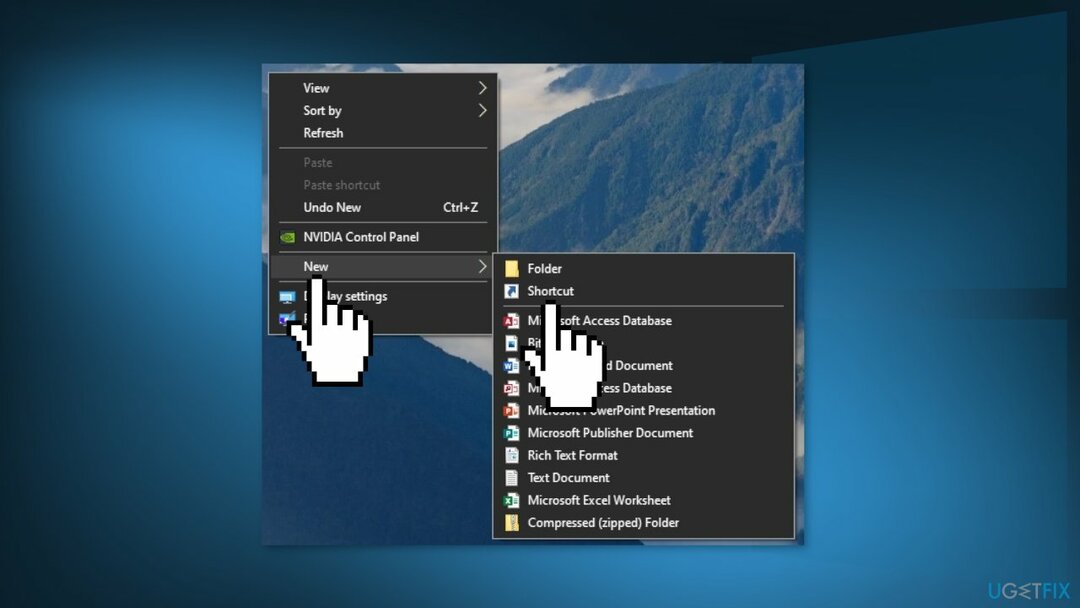
- komutu yazın Kapatma -s -t 3600 ve üzerine tıklayın Sonraki
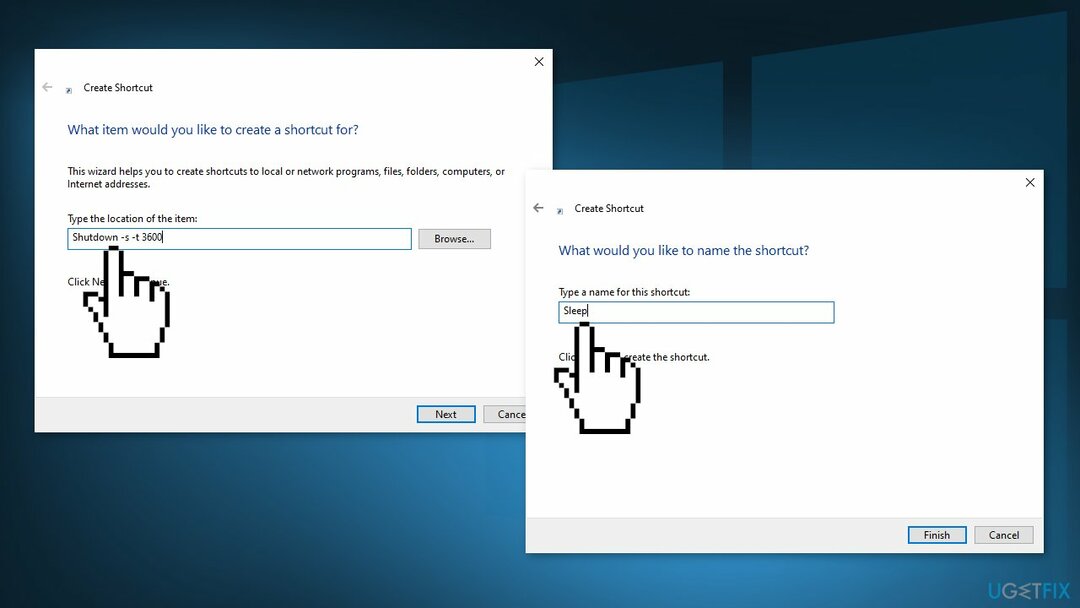
- Kısayol için bir isim verin ve tıklayın. Bitiş
- Masaüstünüzde bir kısayol oluşturulacak
Yöntem 4. Düzenli Kapatma Ayarlamak için Görev Zamanlayıcı'yı kullanın
Bilgisayarınızın en yüksek performansını geri yüklemek için lisanslı sürümünü satın almalısınız. yeniden görüntü yeniden görüntü onarım yazılımı.
- Yazarak Görev Zamanlayıcı'yı açın Takvim Windows arama kutusuna
- git Hareketler ve Seç Temel Görev Oluştur
- İçinde Ad ve Açıklama kutular, bir girin isim ve açıklama Görevinizin ve tıklayın Sonraki
- İçinde Temel Görev Sihirbazı Oluştur pencere, bir Tetiklemek ve şuraya git Sonraki pencere
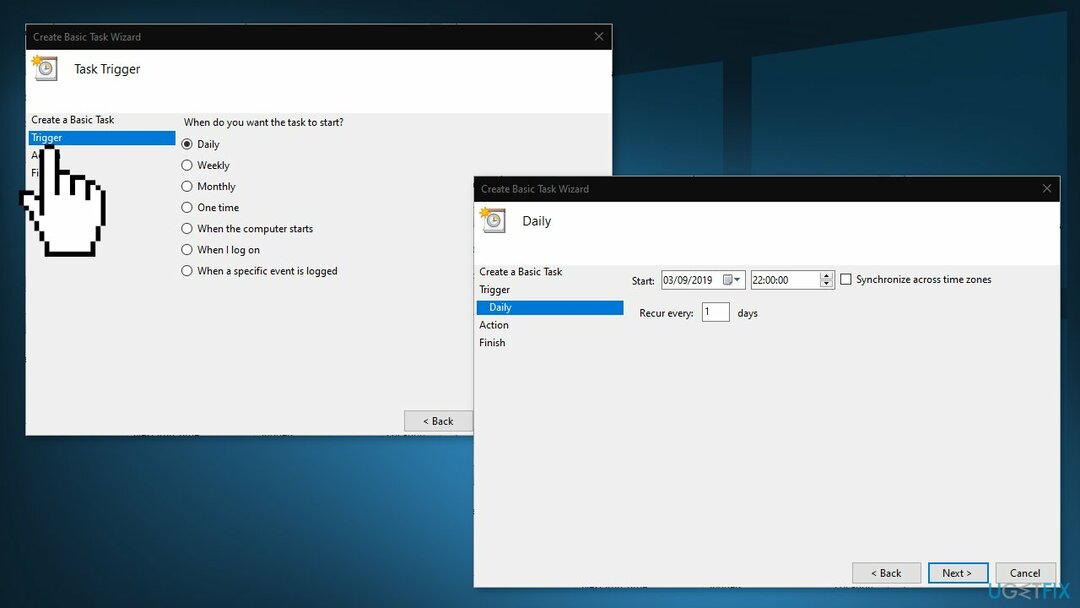
- Sihirbazdaki istemleri kullanarak tarih ve saatleri gerektiği gibi girin
- İçinde Aksiyon pencere, seç Bir program başlatın ve tıklayın Sonraki
- İçinde Program Başlat pencere, kullanın Araştır Bilgisayarınızdaki kapatma programını seçmek için düğmesine basın. adlandırılmış olabilir kapatma.exe veya bilgisayarınıza bağlı olarak başka bir kapatma şekli
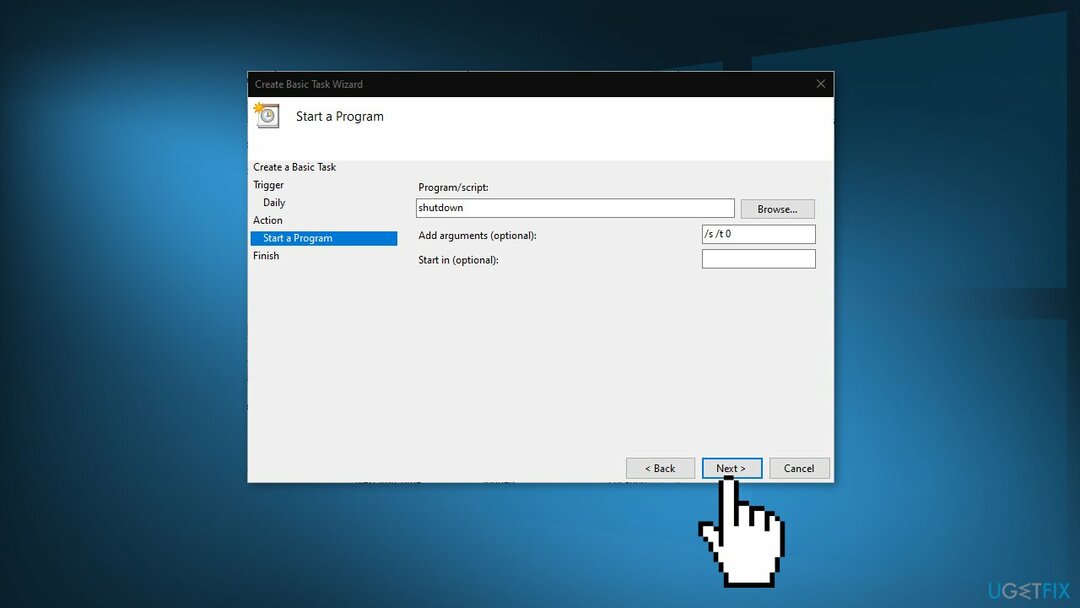
- Kapatma dosyasını seçtikten sonra, Açık
- İçinde Program Başlat pencere, seç Sonraki
- İçinde Özet pencere, seç Bitiş
Windows'ta Uyku Kapatma Komutunu İptal Et
Bilgisayarınızın en yüksek performansını geri yüklemek için lisanslı sürümünü satın almalısınız. yeniden görüntü yeniden görüntü onarım yazılımı.
- Masaüstünüze gidin ve herhangi bir yere sağ tıklayın
- Seçme Yeni, ve daha sonra Kısayol
- Aşağıdaki komutu yazın:
Kapatma -a
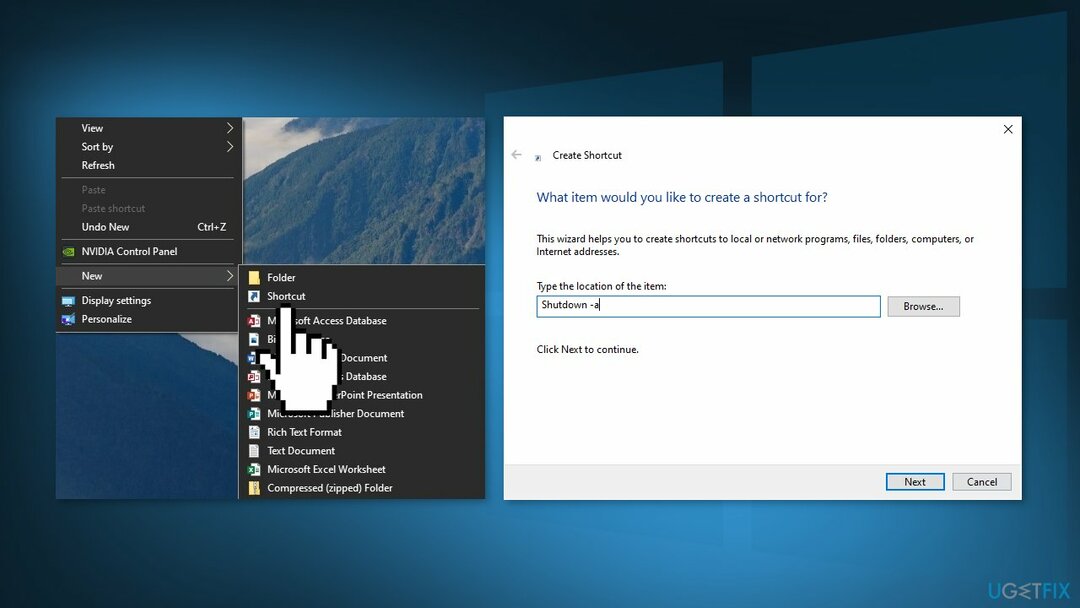
- Bu kısayolun adını yazın ve tıklayın. Bitiş
Sisteminizi optimize edin ve daha verimli çalışmasını sağlayın
Sisteminizi şimdi optimize edin! Bilgisayarınızı manuel olarak incelemek istemiyorsanız ve onu yavaşlatan sorunları bulmaya çalışmakta zorlanıyorsanız, aşağıda listelenen optimizasyon yazılımlarını kullanabilirsiniz. Tüm bu çözümler, sistemin iyileştirilmesine yardımcı olduklarından emin olmak için ugetfix.com ekibi tarafından test edilmiştir. Bilgisayarınızı tek tıklamayla optimize etmek için şu araçlardan birini seçin:
Teklif
şimdi yap!
İndirmekbilgisayar iyileştiriciMutluluk
Garanti
şimdi yap!
İndirmekbilgisayar iyileştiriciMutluluk
Garanti
Reimage'den memnun değilseniz ve bilgisayarınızı iyileştirmediğini düşünüyorsanız, bizimle iletişime geçmekten çekinmeyin! Lütfen sorununuzla ilgili tüm ayrıntıları bize bildirin.
Bu patentli onarım işlemi, kullanıcının bilgisayarındaki herhangi bir hasarlı veya eksik dosyayı değiştirebilecek 25 milyon bileşenden oluşan bir veritabanı kullanır.
Hasarlı sistemi onarmak için lisanslı sürümünü satın almalısınız. yeniden görüntü kötü amaçlı yazılım temizleme aracı.

Bir VPN ile coğrafi kısıtlamalı video içeriğine erişin
Özel İnternet Erişimi İnternet Servis Sağlayıcınızı engelleyebilecek bir VPN'dir, devlet, ve üçüncü şahısların çevrimiçi takibinizi engellemesine ve tamamen anonim kalmanıza izin verir. Yazılım, torrent ve akış için özel sunucular sağlayarak optimum performans sağlar ve sizi yavaşlatmaz. Ayrıca coğrafi kısıtlamaları atlayabilir ve Netflix, BBC, Disney+ ve diğer popüler yayın hizmetleri gibi hizmetleri nerede olursanız olun sınırlama olmaksızın görüntüleyebilirsiniz.
Fidye yazılımı yazarlarına ödeme yapmayın – alternatif veri kurtarma seçeneklerini kullanın
Kötü amaçlı yazılım saldırıları, özellikle fidye yazılımları, resimleriniz, videolarınız, işiniz veya okul dosyalarınız için açık ara en büyük tehlikedir. Siber suçlular verileri kilitlemek için sağlam bir şifreleme algoritması kullandığından, bitcoin olarak bir fidye ödenene kadar artık kullanılamaz. Bilgisayar korsanlarına ödeme yapmak yerine, önce alternatif kullanmayı denemelisiniz. iyileşmek kaybolan verilerin en azından bir kısmını geri almanıza yardımcı olabilecek yöntemler. Aksi takdirde, dosyalarla birlikte paranızı da kaybedebilirsiniz. Şifrelenmiş dosyaların en azından bir kısmını geri yükleyebilecek en iyi araçlardan biri – Veri Kurtarma Uzmanı.